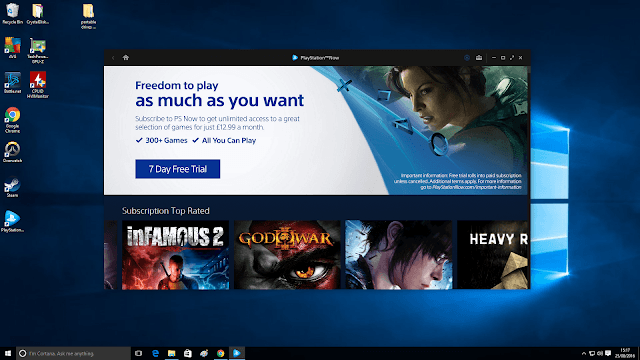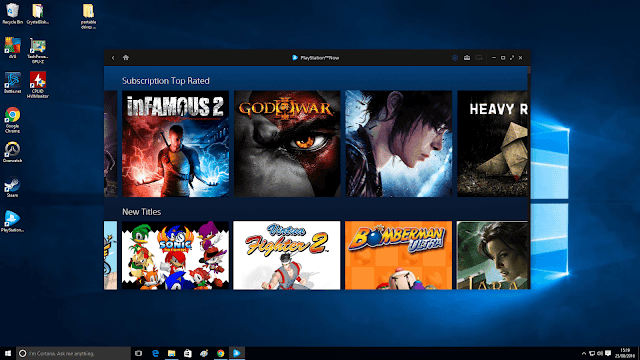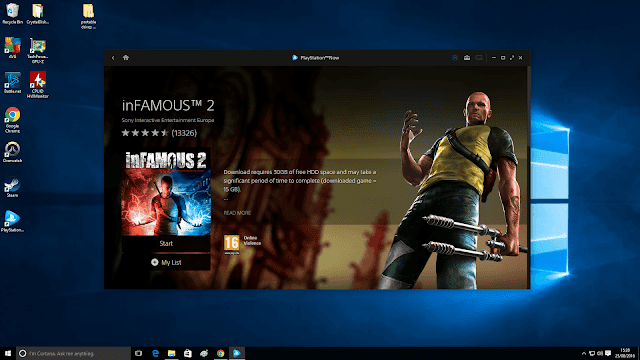PlayStation 4 (SP4), пожалуй, самая популярная игровая платформа, доступная на данный момент, хотя компания по-прежнему конкурирует с Microsoft. Итак, когда Microsoft объявила, что пользователь может играть в игры Xbox One на компьютере с Windows 10, Sony, компания, разработавшая PS4, в ответ запустила игровую платформу PlayStation на компьютерах.

В этом посте вы узнаете, как настроить и установить PS4 Remote Play, чтобы играть в игры для PS4 на вашем ПК, если у вас есть PS4, а также мы объясним, как играть в игры для PlayStation 4 на вашем ПК, если вы этого не сделаете. у меня уже есть PS4.
Вкратце, по этой теме мы сделаем следующее:
- Загрузите и установите официальное приложение PS4 Remote Play для ПК или Mac.
- Убедитесь, что на вашей PlayStation 4 установлена версия 3.50 или более поздняя, выбрав «Настройки»> «Обновление системы» -> «Система».
- Откройте PC Remote Play и подключите контроллер DualShock 4.
- Войдите в свою учетную запись PSN.
- Подключитесь вручную, если PS4 не обнаруживается автоматически.
- Windows 8.1
- Windows 10 или новее
- OS X 10.10
- OS X 10.11
- Варианты разрешения экрана: 360p, 540p, 720p
- Разрешение экрана по умолчанию - 540 пикселей.
- Частота кадров: стандартная (30 кадров в секунду), высокая (60 кадров в секунду)
- Частота кадров по умолчанию - стандартная (30 кадров в секунду)
Вы также сможете использовать контроллер DualShock 4, хотя он должен быть подключен к вашему ПК или Mac через Micro USB.
- Как запустить приложение PS4 Remote Play на ПК и Mac
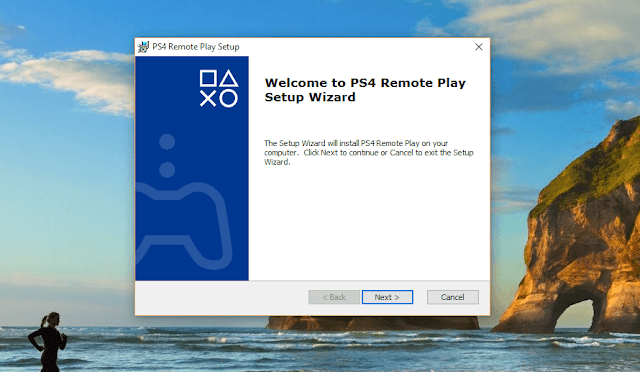
- Первый шаг:

Загрузите и установите приложение PS4 Remote Play для ПК и Mac: это первый из шагов, которые мы упоминали ранее, и для того, чтобы иметь возможность подключить PS4 к ПК или Mac, вы должны сначала загрузить и установить это приложение и выполнить остальные шаги.
Вы можете скачать приложение PS4 Remote Play здесь.
- Второй шаг:
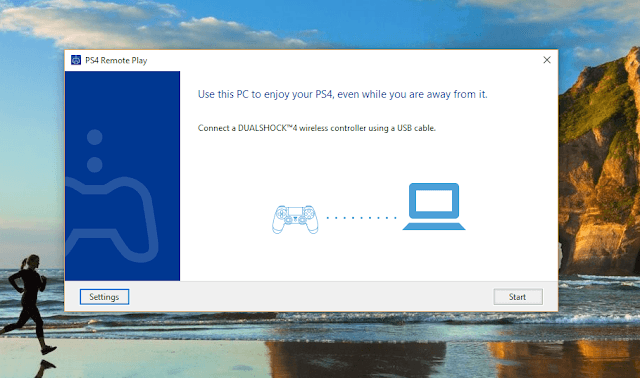
Убедитесь, что ваша система PlayStation работает под управлением версии 50 или более поздней: и если у вас нет этой версии, вы можете обновить и установить ее на PlayStation через настройки или вы можете обновить ее автоматически по своему желанию через этот путь Настройки> Система Обновление программного обеспечения для обновления вручную.
- Третий шаг:
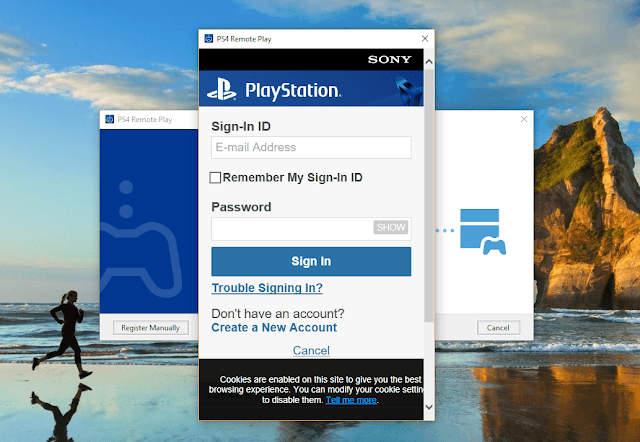
Откройте приложение PS4 Remote Play и подключите контроллер DualShock 4: большинство современных компьютеров и Mac поддерживают функцию Bluetooth, и Sony разработала это приложение для работы только через проводное соединение, что означает, что вам придется подключить контроллер к PSXNUMX. Удаленное воспроизведение на ПК или Mac через USB-кабель, затем нажмите «Пуск», как показано на рисунке.
- Четвертый шаг:
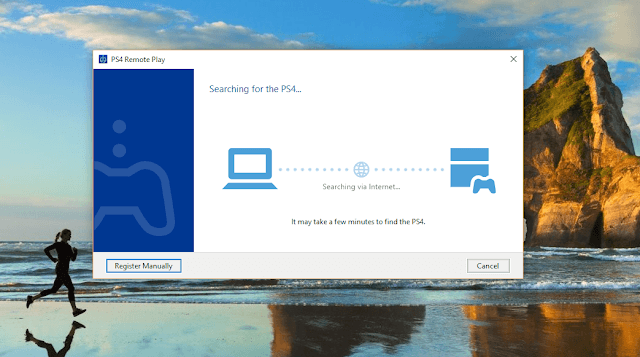
Войдите в свою учетную запись PSN PlayStation: это та же базовая учетная запись, которую вы используете на своей PlayStation PS4, и вы должны создать компьютер для выполнения этого шага, если у вас его нет.
- Шаг пятый:
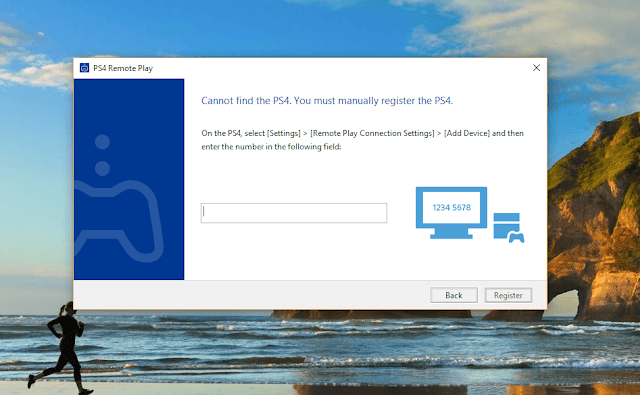
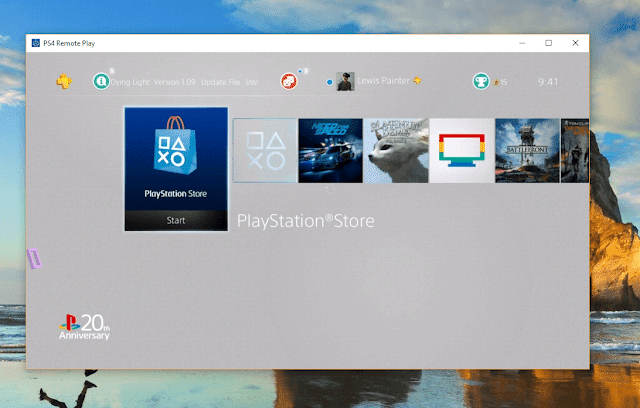
Не волнуйтесь, если поиск не обнаружит устройство, вы можете вручную подключить его к той же сети через настройки PS4 следующим образом: Настройки> Настройки подключения к удаленному воспроизведению> Добавить устройство, затем введите указанный номер в Удаленное воспроизведение. приложение.
Если вам удастся выполнить все предыдущие шаги, вы сможете подключить PS4 к ПК или Mac и начать играть, как только вы закончите.
- Играйте в игры для PS4 на ПК без PS4
У вас нет PlayStation? Нет проблем, сервис игровой платформы PS4 теперь доступен для ПК, а вскоре будет и для Mac, это позволяет открыть новый рынок продаж для Sony и позволяет пользователям играть в игры для PS4 без устройства, и эта услуга представляет собой возможность поиска и просматривайте в них. Более 500 игр для PS4 и PS3 также являются одними из самых крупных и захватывающих игр, которые Sony предлагает через программу PlayStation Now, и чем выше скорость вашего Интернета, тем быстрее вы просматриваете и загружаете и пользуетесь этой замечательной программой и услугой.
Новые пользователи получат бесплатную пробную версию этой программы в течение 7 дней, а те, кому понравилась услуга, могут завершить это развлечение за 12.99 фунтов стерлингов, что в настоящее время эквивалентно 296 египетским фунтам, и они также могут наслаждаться новыми играми, которые добавляются ежемесячно, так что нет места для скуки от дублирования текущих игр, и в настоящее время нет никаких новостей о процессе взлома этой программы, но похоже, что мы скоро станем свидетелями ее взломанной версии.
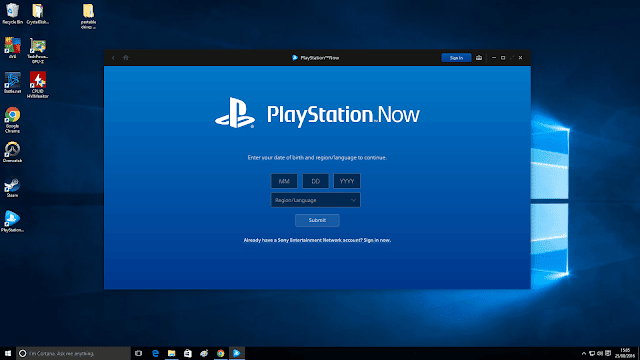
Вы также можете играть с помощью беспроводного контроллера DualShock 4 на компьютере. Он доступен только через эту программу, в отличие от программы PS4 Remote Play. Программа также поддерживает некоторые другие системы управления, и если вы хотите попробовать эту программу на устройстве , Вот как это работает:
- Загрузите и установите программу PlayStation Now на свое устройство, затем следуйте инструкциям, которые появятся в интерфейсе программы, чтобы установить ее на свое устройство. Программа должна открываться автоматически после установки, и если она не открывается, откройте ее вручную. .
Вы можете скачать PlayStation Now отсюда. - Программа перенесет вас в окно регистрации, и если у вас уже есть учетная запись в сети Sony, просто войдите в нее.
Войти Войти - После того, как вы закончите вход в систему, вы увидите интерфейс программы, чтобы начать 7-дневный тест в дополнение к множеству игр, из которых вы можете выбрать то, что хотите, а затем нажав кнопку 7-дневного бесплатного пробега, как показано на изображение, затем вы войдете в свою учетную запись, чтобы начать играть, с самого начала 7-дневная пробная версия автоматически создаст вашу учетную запись, и если вы хотите отменить ее, выполните следующий путь: Настройки учетной записи> Мультимедиа> Подписка PS Now> Отменить автоматически обновление.
Объясните, как играть во все игры для PS4 на ПК, будь то Windows или Mac. - И как только вы закончите регистрацию, вы можете выбрать одну из существующих игр или найти игру, которую хотите, и когда вы выберете ее, нажмите Старт, чтобы начать путешествие, полное веселья и азарта, и обратите внимание, что в большинство игр играют сразу. , но игры большого размера, такие как Infamous 2, потребуют некоторого времени для загрузки до начала игры.
Объясните, как играть во все игры для PS4 на ПК, будь то Windows или Mac.
После того, как вы выберете игру и начнете играть, подключите джойстик Dual Shock 4 и наслаждайтесь лучшими ощущениями от острых ощущений.
Благодаря функции потоковой передачи игр в этой программе вместо загрузки вы сможете синхронизировать и продолжать играть с того места, на котором остановились, на любом компьютере, пока вы входите в свою учетную запись в программе на любом устройстве, у вас нет беспокоиться о преобразовании сохранения игры при смене устройства или Windows.
Если вам понравилась статья, поделитесь ею с другими, чтобы все могли получить пользу 🙂